- Autor Jason Gerald [email protected].
- Public 2024-01-19 22:12.
- Zadnja promjena 2025-01-23 12:19.
Ovaj wikiHow vas uči kako omogućiti postavke razvojnog programera u postavkama iPhonea pomoću Mac računala i Appleove aplikacije za razvoj softvera, Xcode.
Korak
1. dio 2: Preuzimanje Xcode -a na Mac računalo
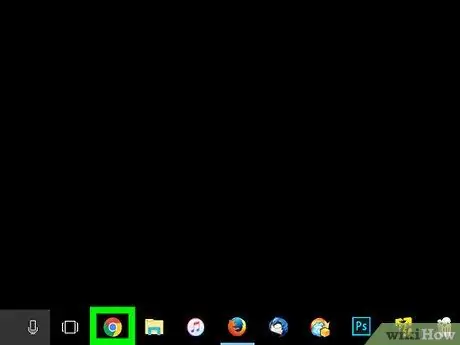
Korak 1. Otvorite internetski preglednik na računalu
Morate preuzeti aplikaciju za integrirano razvojno okruženje (IED) s Applea, Xcode ”Na računalo prije nego što se možete pozabaviti opcijama za programere na iPhoneu.
Xcode je aplikacija koja se može koristiti samo na Mac računalima. Ova je aplikacija dostupna samo za računala s Mac OS -om
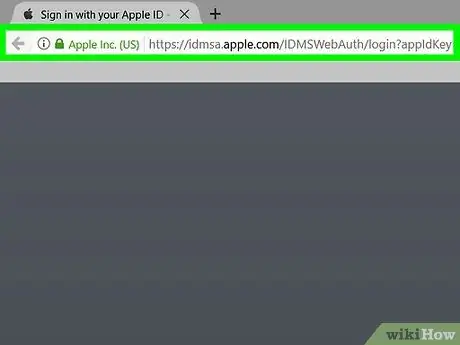
Korak 2. Posjetite Appleovu stranicu za preuzimanje programera
Na ovoj stranici možete preuzeti najnovije beta izdanje koje Apple nudi programerima softvera.
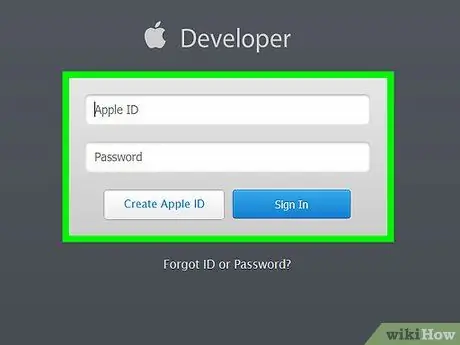
Korak 3. Prijavite se koristeći svoj Apple ID
Upišite e -adresu i lozinku računa kako biste se prijavili na portal za razvojne programere koristeći svoj Apple ID.
Ako se prije niste prijavili u Apple ID na računalu, morat ćete potvrditi svoj identitet unosom kontrolnog koda. Ovom kodu se može pristupiti putem iPhonea ili drugog uređaja koji je automatski povezan s vašim Apple ID -om
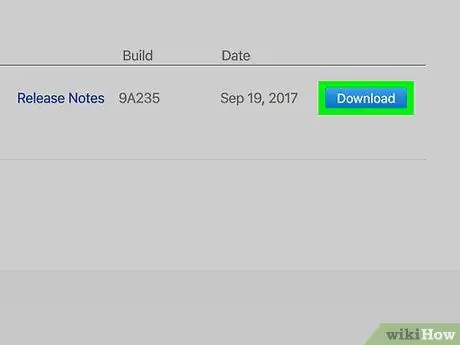
Korak 4. Pritisnite gumb Preuzmi pored Xcode
Pod segmentom Izdanje softvera ”, Pritisnite gumb“Preuzmi”pored najnovijeg izdanja Xcode. Ovaj izlaz može biti Xcode 8.3.1 ili noviji. Nakon toga, stranica za pregled Mac App Storea otvorit će se na novoj kartici.
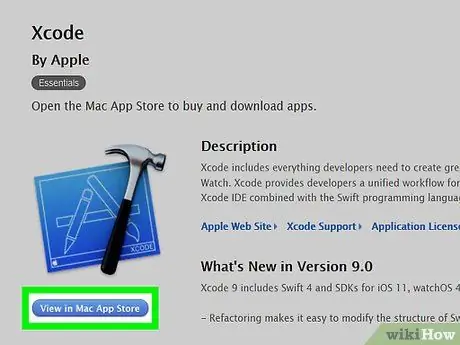
Korak 5. Kliknite Pogled u Mac App Storeu
To je odmah ispod ikone aplikacije Xcode na lijevoj strani zaslona vašeg preglednika.
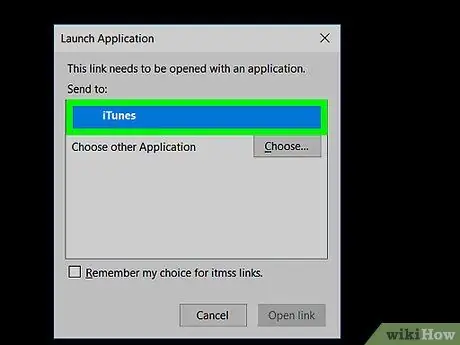
Korak 6. Kliknite Otvori App Store na skočnom okviru
Nakon toga, Xcode će se otvoriti u aplikaciji App Store na vašem Macu.
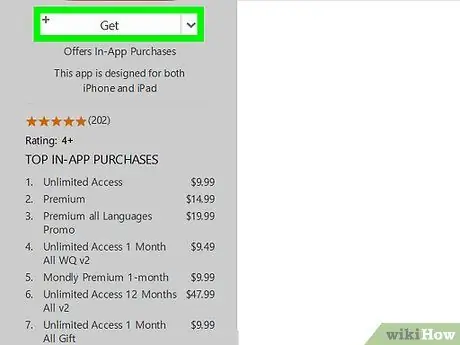
Korak 7. Pritisnite gumb Get
Izravno je ispod ikone Xcode u gornjem lijevom kutu prozora App Store. Nakon što pritisnete, gumb će se promijeniti u zeleni gumb s oznakom Instaliraj aplikaciju ”.
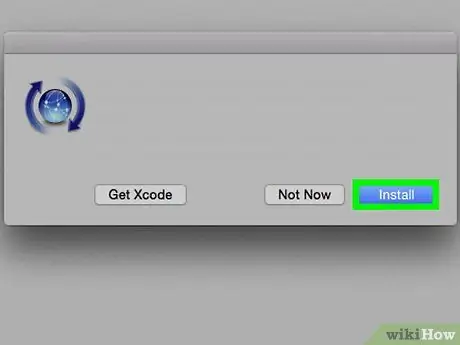
Korak 8. Pritisnite zeleni gumb Instaliraj aplikaciju
Nakon toga će se najnoviji Xcode preuzeti i instalirati na vaše računalo.
2. dio 2: Omogućavanje načina za programere na iPhoneu
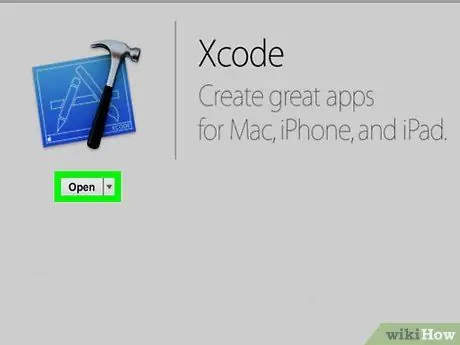
Korak 1. Otvorite aplikaciju Xcode na Mac računalu
Morate se složiti s uvjetima korištenja softvera i licencnim ugovorom pri prvom otvaranju Xcode -a. Nakon toga će se instalirati komponente programa i dovršiti proces instalacije Xcode -a
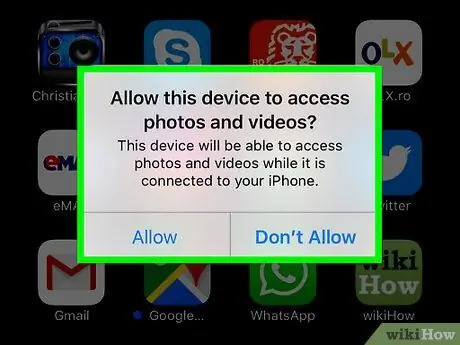
Korak 2. Spojite iPhone na računalo
Povežite telefon s računalom pomoću USB kabela.
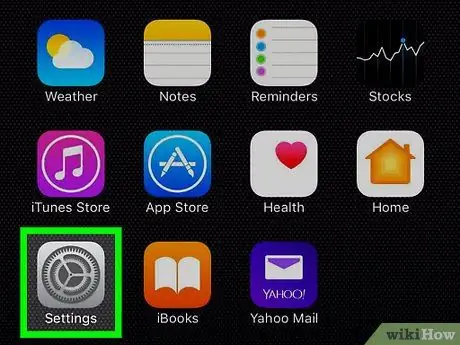
Korak 3. Otvorite aplikaciju postavki (“Postavke”) na iPhoneu
Ova je aplikacija označena sivom ikonom zupčanika na početnom zaslonu uređaja.
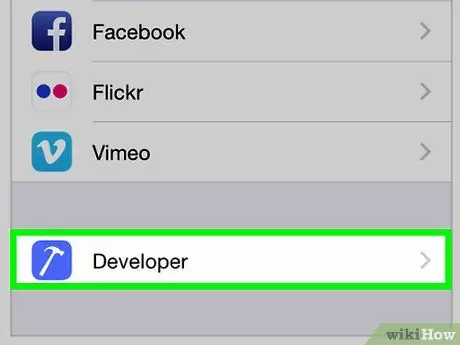
Korak 4. Prijeđite prstom po zaslonu i dodirnite Developer
Ova se opcija automatski prikazuje pored ikone čekića u izborniku postavki iPhonea kada povežete računalo na kojem je pokrenut Xcode. Pomoću ove opcije u izborniku postavki omogućili ste način za programere na svom iPhoneu. Sada možete izvesti demonstracije aplikacija, provjeriti bilješke i isprobati druge postavke programera na uređaju.






